Πώς να δημιουργήσετε μονάδα USB Multiboot στα Windows
Όπως ήδη γνωρίζουμε, υπάρχουν λογισμικά και εφαρμογές με τη βοήθεια των οποίων μπορούμε να δημιουργήσουμε μονάδες flash USB με δυνατότητα εκκίνησης. Λογισμικό όπως το UNetbootin και μερικά άλλα είναι το τέλειο παράδειγμα. Η δημιουργία μονάδων USB με δυνατότητα εκκίνησης είναι χρήσιμη, καθώς πρέπει απλώς να τη συνδέσετε στο σύστημά σας και να εγκαταστήσετε το συγκεκριμένο λειτουργικό σύστημα από αυτήν τη μονάδα. Μπορεί επίσης να είναι χρήσιμο όταν αντιμετωπίζετε οποιαδήποτε αποτυχία συστήματος και πρέπει να εγκαταστήσετε ξανά το λειτουργικό σύστημα.
Τι γίνεται όμως αν μπορείτε να προσθέσετε πολλά αρχεία ISO για διαφορετικά λειτουργικά συστήματα σε ένα μόνο USB stick. Ναι, αυτό είναι δυνατό. Αυτές οι μονάδες πολλαπλής εκκίνησης είναι καλές για χρήστες Linux, καθώς υπάρχουν διάφορες εκδόσεις για αυτές, η καθεμία με διαφορετικά χαρακτηριστικά. Ή μπορεί να θέλετε να χειρίζεστε διαφορετικά λειτουργικά συστήματα Windows από καιρό σε καιρό. Μπορείτε να το κάνετε με τη βοήθεια λογισμικού που θα σας επιτρέψει να δημιουργήσετε μονάδες USB πολλαπλής εκκίνησης. Εδώ θα σας δείξουμε δύο από τα καλύτερα λογισμικά και τις μεθόδους για το πώς να δημιουργήσετε μια μονάδα USB με πολλά αρχεία ISO χρησιμοποιώντας αυτά.
Περιεχόμενα
Πώς να δημιουργήσετε μονάδες USB Multiboot
1. Χρήση Xboot
- Η πρώτη εφαρμογή που πρόκειται να χρησιμοποιήσουμε για τη δημιουργία μονάδων flash multiboot είναι το Xboot το οποίο μπορείτε να κατεβάσετε από τα παρακάτω δωρεάν.
- Μόλις γίνει λήψη του λογισμικού, εξαγάγετε το φάκελο και ανοίξτε το Xboot και θα δείτε την κύρια διεπαφή της εφαρμογής.
- Τώρα δεν έχετε παρά να προσθέσετε το επιθυμητό σας Αρχεία ISO με μεταφορά και απόθεση τους στο σημείο που σημειώνεται στην εικόνα.

- Μετά από αυτό, πρέπει να επιλέξετε δημιουργήστε USB για να ξεκινήσετε τη διαδικασία δημιουργίας μονάδας USB πολλαπλής εκκίνησης.
- Τώρα στο αναδυόμενο μενού επιλέξτε το USB μονάδα δίσκου που πρέπει να φτιάξετε ως multi-bootable. Μετά από αυτό, επιλέξτε το bootloader και έπειτα κάντε κλικ στο OK. Αυτό θα ξεκινήσει τη διαδικασία και θα σας δείξει τη γραμμή προόδου, μόλις ολοκληρωθεί ο δίσκος USB πολλαπλής εκκίνησης θα είναι έτοιμος.
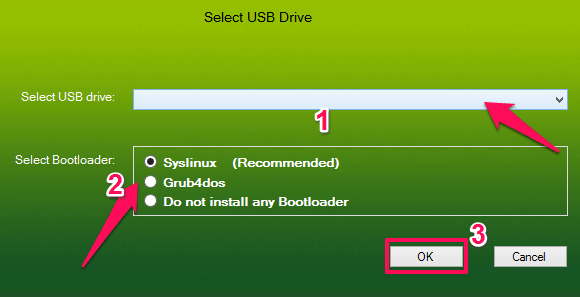
Μπορείτε επίσης να δημιουργήσετε δίσκους πολλαπλής εκκίνησης CD/DVD ή να επεξεργαστείτε οποιαδήποτε άλλη μονάδα USB πολλαπλής εκκίνησης χρησιμοποιώντας αυτό το λογισμικό.
2. Χρήση WinSetupFromUSB
- Ένα άλλο εργαλείο για τη δημιουργία μονάδας USB πολλαπλής εκκίνησης είναι το WinSetupFromUSB για το οποίο μπορείτε να κάνετε λήψη δωρεάν. Μόλις γίνει λήψη του αρχείου, εξαγάγετε το και, στη συνέχεια, ανοίξτε τις ρυθμίσεις 32 ή 64 bit σύμφωνα με το λειτουργικό σύστημα του συστήματός σας.
- Καθώς θα ανοίξει η εφαρμογή, επιλέξτε το Μονάδα USB από το αναπτυσσόμενο μενού μενού και, στη συνέχεια, επιλέξτε το πλαίσιο κάτω από αυτό, π.χ Αυτόματη μορφή και στη συνέχεια επιλέξτε FAT 32. Αυτή είναι η διαδικασία για την προσθήκη του πρώτου αρχείου ISO στη μονάδα USB.
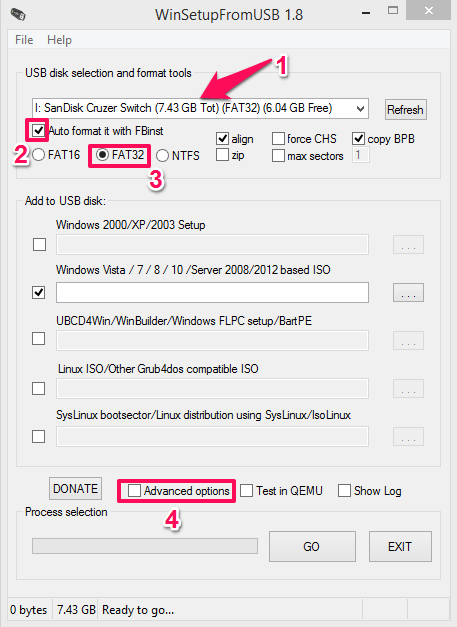
- Στη συνέχεια, κάντε κλικ στο Επιλογές για προχωρημένους στο κάτω μέρος της εφαρμογής. Σε αυτήν την επιλογή επιλέξτε το πλαίσιο για Προσαρμοσμένο όνομα φακέλου και μενού όπως φαίνεται.
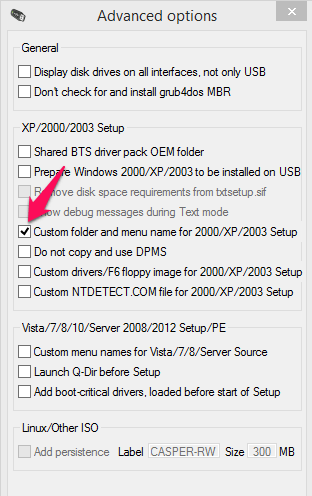
- Μετά από αυτό, ήρθε η ώρα να προσθέσετε τα αρχεία ISO. Επιλέξτε το σημάδι στις επιθυμητές μορφές λειτουργικού συστήματος κάτω από το Προσθήκη σε δίσκο USB επιλογή όπου βρίσκεται Windows Vista/7/8/10. Στη συνέχεια επιλέξτε το αρχείο ISO για το ίδιο.
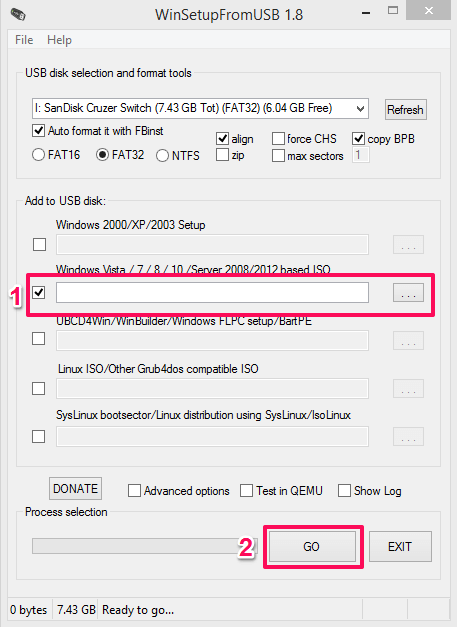
- Τώρα, αφού επιλέξετε το αρχείο ISO, κάντε κλικ στο GO και το εργαλείο θα ξεκινήσει τη διαδικασία δημιουργίας του εκκινήσιμου USB.
- Για την προσθήκη πολλών αρχείων λειτουργικού συστήματος, πρέπει να επαναλάβετε τα ίδια βήματα π.χ σημειώστε το επιθυμητό λειτουργικό σύστημα και προσθέστε το αρχείο ISO για αυτό και πατήστε GO.
Σημείωση: Μπορείτε να προσθέσετε πολλά αρχεία ISO του ίδιου bit, π.χ. Δεν μπορείτε να προσθέσετε ένα λειτουργικό σύστημα 32 bit και ένα λειτουργικό σύστημα 64 bit, καθώς δεν υποστηρίζει και εμφανίζει σφάλμα.
Τελικές λέξεις
Και τα δύο εργαλεία είναι εύχρηστα και θα δημιουργήσουν μονάδες USB πολλαπλών εκκίνησης με πολλά αρχεία ISO σε λίγα μόλις λεπτά ή ίσως περισσότερο, εάν τα αρχεία ISO είναι μεγάλα. Εκτός από αυτά, μπορείτε επίσης να χρησιμοποιήσετε το YUMI multiboot creator για να προσθέσετε πολλά αρχεία ISO σε μία μονάδα USB ή Flash.
πρόσφατα άρθρα